
Questo articolo include i seguenti argomenti:
Puoi anche guardare il video introduttivo per ulteriori informazioni sulle vendite con Sell Voce e SMS (2:16).
Articolo correlato:
Selezione di un numero di telefono Sell
Puoi assegnare un solo numero di telefono per utente, ad esempio gli agenti non possono condividere lo stesso numero. Se nessuno ha selezionato un numero, verrà visualizzato il numero condiviso predefinito (+15302703888).
Per selezionare un numero di telefono Sell
- Nella barra laterale Sell, fai clic su Impostazioni (
 ), quindi fai clic su Canali di comunicazione > Voce e SMS.
), quindi fai clic su Canali di comunicazione > Voce e SMS. - Inserisci il tuo numero di telefono, incluso il prefisso internazionale, per attivare l’account. Deve trattarsi di un telefono cellulare a cui hai accesso immediato. Viene inviato un SMS con un codice di verifica al telefono.
- Inserisci il codice visualizzato sul cellulare nel campo del codice di verifica e fai clic su Verifica.
- Fai clic su Scegli il tuo numero di telefono Sell.
- Seleziona il prefisso internazionale dall’elenco a discesa.
- Inizia a digitare per cercare i numeri di telefono disponibili in base a una parte di numero di telefono, codice postale o prefisso.
Ad esempio, se vuoi che il tuo numero di telefono Sell inizi con "2345", digita questi caratteri e verrà proposto un numero, se disponibile.

Se non riesci a trovare un numero negli Stati Uniti con un determinato prefisso, puoi contattare Support clienti Zendesk . Potrebbe essere in grado di aiutarti.
Nota: I numeri verdi non sono disponibili in Zendesk Sell. Tuttavia, se possiedi un numero verde, puoi importarlo in Sell. - Fai clic su Richiedi questo numero.
Questo è il tuo nuovo numero di telefono Sell e puoi chiamare clienti potenziali e contatti.
Se stai registrando le chiamate, devi rispettare le leggi e le normative applicabili (consulta Prassi ottimali per la registrazione delle chiamate).
Il tuo numero Sell Voce è indicato nell’ID chiamante del destinatario della chiamata.
Impostazione di un numero di trasferimento
Se non vuoi effettuare una chiamata tramite il computer, puoi impostare i numeri per trasferire le chiamate in ingresso e in uscita.
Per impostare un numero di trasferimento per le chiamate in uscita
- In Bridge phone number, inserisci un numero di telefono a cui trasferire le chiamate in uscita (ad esempio,
(123) 456789). - In Prefisso internazionale predefinito, seleziona un prefisso internazionale. Questo codice viene usato come prefisso quando si effettua una chiamata in uscita, a meno che non si specifichi un prefisso del Paese diverso durante la composizione.
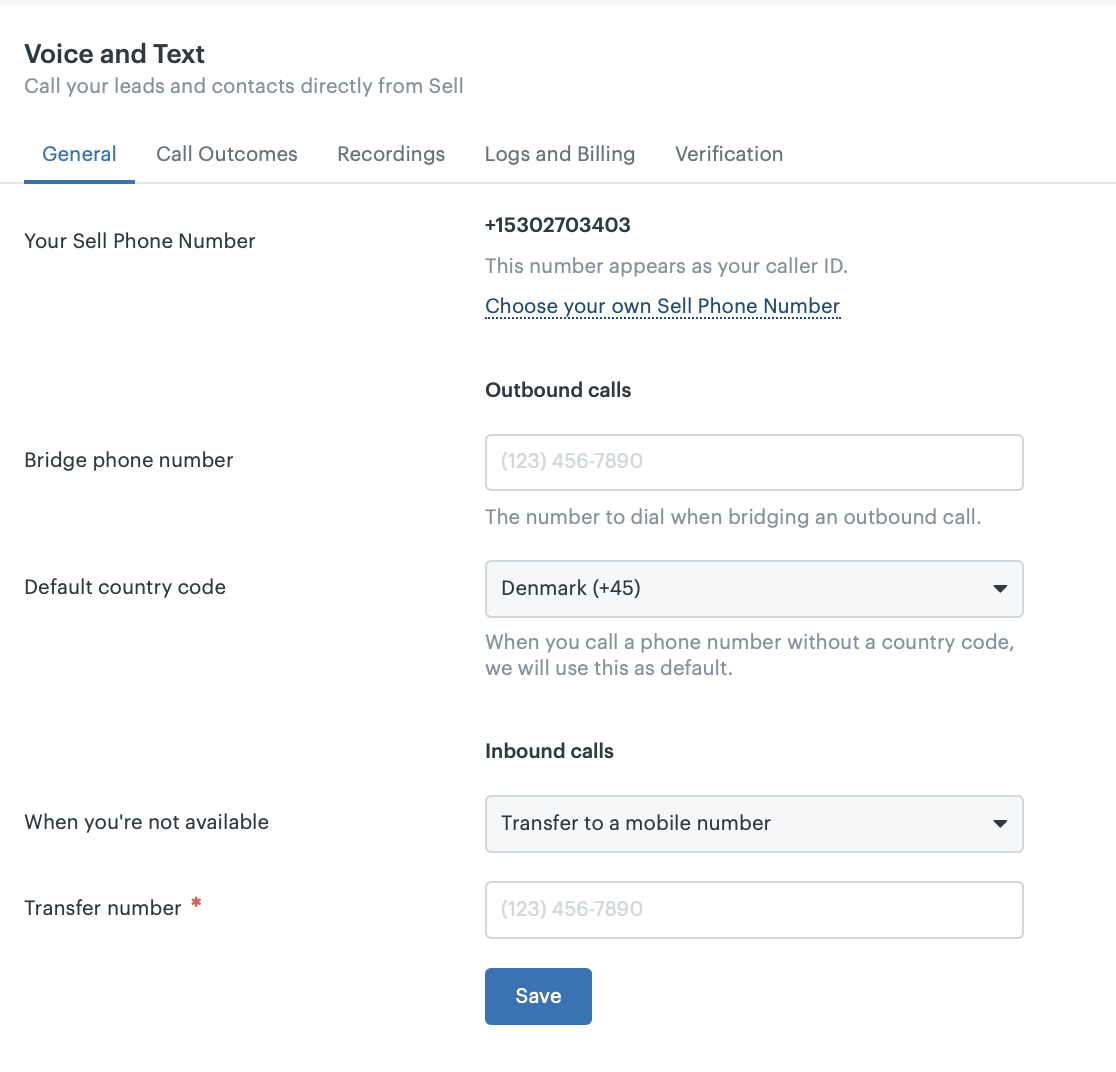
Quando fai clic sul numero di telefono di un cliente potenziale o di un contatto, vedrai l’opzione per chiamarlo usando questo numero di telefono bridge. Se scegli questa opzione, il tuo numero di trasferimento squillerà.
Dopo aver risposto alla linea di trasferimento, Sell Voce chiama il contatto per te. La chiamata è ancora registrata e registrata in Sell.
Per impostare un numero di trasferimento per le chiamate in ingresso
Per le chiamate in ingresso, puoi scegliere di trasferire a un numero di cellulare quando non sei disponibile (ad esempio, se sei impegnato in un’altra chiamata).
- In Bridge phone number, inserisci un numero di trasferimento per le chiamate in ingresso (ad esempio,
(123) 456789). Quando un cliente potenziale o un contatto ti squilla e sei occupato, la chiamata viene trasferita a questo numero.
Riattivazione degli utenti Voce disattivati
Se un utente nell'account è stato disattivato per tre o più mesi, all'utente disattivato non viene garantito lo stesso numero se viene riattivato dopo questo periodo. Dopo tre mesi dalla disattivazione, l’utente perderà il numero assegnato e verrà visualizzato il numero condiviso predefinito (+15302703888). Per garantire che un utente conservi il proprio numero, devi riattivare l’account disattivato entro tre mesi.
Se è probabile che un utente disattivato non venga mai più riattivato, elimina definitivamente l’utente disattivato.
Per riattivare un utente Sell Voce
- Nella barra laterale Sell, fai clic su Impostazioni (
 ).
). - In Gestisci, fai clic su Utenti.
- Fai clic sulla scheda Disattivati , quindi fai clic sull’utente disattivato da riattivare.
- Nella finestra di dialogo Modifica utente , scorri verso il basso fino a Attiva utente.
- Fai clic su Attiva utente.
Avvertenza sulla traduzione: questo articolo è stato tradotto usando un software di traduzione automatizzata per fornire una comprensione di base del contenuto. È stato fatto tutto il possibile per fornire una traduzione accurata, tuttavia Zendesk non garantisce l'accuratezza della traduzione.
Per qualsiasi dubbio sull'accuratezza delle informazioni contenute nell'articolo tradotto, fai riferimento alla versione inglese dell'articolo come versione ufficiale.